Растровая графика в Photoshop CS8
Напомним кратко суть дела. В этой...
Напомним кратко суть дела. В этой методике цветное изображение конвертировалось в систему Lab и области, требующие затенения, обрабатывались инструментом Burn. Чтобы избежать цветового сдвига, который часто сопутствует этой операции, обработка велась в канале L (Lightness), хранящем информацию о распределении яркостей оригинала.
На примере изображения, показанного на рис. 6.49, рассмотрим еще один возможный способ решения этой задачи.
1. Создадим новый слой. Для этого выполним команду Layer => New (Слой => Новый) или воспользуемся сочетанием клавиш Ctrl+Shift+N.

Рис. 6.49. Исходное состояние изображения
2. В диалоговом окне New Layer выберем для нового слоя режим наложения Overlay и активизируем опцию Fill with Overlay-neutral color (50 % gray). В результате он будет закрашен 50%-ным серым цветом.
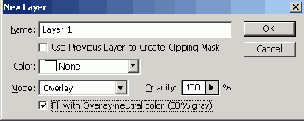
Рис. 6.50. Параметры служебного слоя
3. Активизируем инструмент Burn (O), установим небольшое значение параметра Exposure и кистью подходящего размера нанесем несколько мазков, имитирующих тень на лице (рис. 6.51).
Рассмотренная методика отличается высокой надежностью. Все ее операции выполняются на отдельном служебном слое, оригинал при этом остается в неприкосновенности. Любой неудачный или чрезмерный мазок инструмента Burn (Затемнитель) можно исправить при помощи инструмента Dodge (Осветлитель). Кроме того, закрашивание служебного слоя 50 %-ным серым цветом позволяет отменить все мероприятие по созданию тени на глубину, которая намного превышает емкость палитры History. Для этого достаточно воспользоваться командой Edit ==> Fill для всего слоя или его выделенной части.

Рис.6.51. Финальное состояние изображения
На заметку! Описанная методика является редким в растровой графике примером полностью обратимых технических приемов. Это значит, что данную последовательность шагов и инструментов можно использовать для прямо противоположных целей. Обработка инструментом Dodge (Осветлитель) вспомогательного слоя с теми же параметрами заливки и режимом наложения позволяет убрать теневые области изображения.